|
ΓΕΝΙΚΕΣ ΕΡΩΤΗΣΕΙΣ
1) Μερικά πεδία της φόρμας έχουν συνδέσεις με υποφόρμες οι οποίες μας βοηθάνε να καταχωρήσουμε έτοιμες προκαθορισμένες
εγγραφές. Όπως για παράδειγμα: πόλεις, περιοχές κτλ. Αυτού του τύπου τα πεδία ονομάζονται πεδία λίστας  και μας
βοηθάνε να έχουμε γρήγορη αναζήτηση των δεδομένων αλλά και με διπλό αριστερό κλικ του ποντικιού πάνω τους, άνοιγμα
της αντίστοιχης υποφόρμας για να εισάγουμε ή να διορθώσουμε τα στοιχεία της λίστας του κάθε πεδίου. και μας
βοηθάνε να έχουμε γρήγορη αναζήτηση των δεδομένων αλλά και με διπλό αριστερό κλικ του ποντικιού πάνω τους, άνοιγμα
της αντίστοιχης υποφόρμας για να εισάγουμε ή να διορθώσουμε τα στοιχεία της λίστας του κάθε πεδίου.
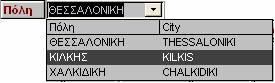
Το χαρακτηριστικό γνώρισμα αυτών των πεδίων είναι ότι διαθέτουν ένα κουμπάκι με ένα βέλος στην δεξιά του πλευρά.
Πατώντας αυτό το κουμπί εμφανίζεται η λίστα με τις επιλογές που έχουμε για το συγκεκριμένο πεδίο. Μπορούμε επίσης
να γράψουμε εντός του πλαισίου του πεδίου το αρχικό τμήμα της λέξης που θέλουμε να καταχωρηθεί και το υπόλοιπο αν
υπάρχει συμπληρώνεται αυτόματα. Αν δεν υπάρχει τότε με διπλό κλικ πάνω στο πεδίο εμφανίζεται ή υποφόρμα εισαγωγής –
διόρθωσης για το συγκεκριμένο πεδίο. Η εισαγωγή στοιχείων επιτυγχάνεται με δύο τρόπους : α) με πάτημα αριστερού κλικ
στην τελευταία κενή σειρά ή β) με πάτημα αριστερού κλικ στο κουμπί , που βρίσκεται στο κάτω μέρος της υποφόρμας.

Για να διαγράψετε μια εγγραφή υπάρχουν δύο τρόποι: α) πατάτε αριστερό κλικ στο τετράγωνο επιλογής που βρίσκεται στην
αρχή της εγγραφής και πατάτε το πλήκτρο Delete, ή β) κάντε δεξί κλικ στο τετράγωνο επιλογής εγγραφής και στο μενού
που θα εμφανιστεί επιλέξτε την επιλογή «Αποκοπή» Τα παραπάνω βέβαια ισχύουν για όλες τις φόρμες και υποφόρμες του
προγράμματος με μοναδική εξαίρεση την φόρμα των προσφορών που θα εξετάσουμε στην συνέχεια.


2) Η φόρμα διαθέτει κουμπιά διαδοχικής μετακίνησης από την μια εγγραφή στην άλλη, από την αρχική εγγραφή στην
τελική και αντίστροφα. Επίσης υπάρχει πεδίο επιλεκτικής μετάβασης σε εγγραφή της επιλογής μας με την καταχώρηση
του αριθμού δείκτη της εγγραφής.
Ο αριθμός δείκτη της κάθε εγγραφής είναι μοναδικός και ανάλογος των εκάστοτε φιλτραρισμάτων και ταξινομήσεων
που θα επιλέγουμε. Ο αριθμός δείκτη είναι ορατός για κάθε εγγραφή στην οποία μετακινούμαστε. Ταυτόχρονα είναι
ορατός και ο αριθμός του συνόλου των προς εμφάνιση ή επεξεργασία εγγραφών ο οποίος μεταβάλλεται ανάλογα, με
τις ομαδοποιήσεις που εφαρμόζονται μέσω των φίλτρων, ώστε να έχουμε πλήρη εικόνα των προς επεξεργασία στοιχείων.

3) Για τον άμεσο εντοπισμό μιας επιχείρησης ή και την δημιουργία γρήγορων ομαδοποιήσεων, όλα τα πεδία έχουν την
δυνατότητα να επιδέχονται φίλτρα και ταξινομήσεις. Με την χρήση του δεξιού κλικ του ποντικιού σε κάθε πεδίο
εμφανίζεται βοηθητικό μενού επιλογών με όλα τα είδη φίλτρων, ταξινομήσεων και άλλων βοηθητικών εργασιών όπως
η αντιγραφή στοιχείων.
Για παράδειγμα μπορούμε να επιλέξουμε κάποιο πεδίο να πατήσουμε δεξί κλικ πάνω του και στο μενού που θα εμφανιστεί
να επιλέξουμε την επιλογή «φιλτράρισμα με βάση την επιλογή».
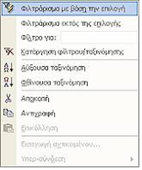 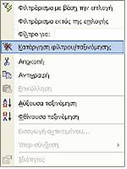
Αν αυτό το πεδίο που επιλέξαμε ήταν ή πόλη Θεσσαλονίκη
στην φόρμα θα εμφανιστούν μόνο οι επιχειρήσεις αυτής της πόλης. Ανάλογα φίλτρα μπορούν να εφαρμοστούν σε όλα τα
πεδία που εμφανίζονται σε πεδία πίνακα ή και σε φόρμα και με όποια σειρά μας ενδιαφέρει Ακόμη μπορείτε με τον
ίδιο τρόπο να εφαρμόσετε και ταξινομήσεις αύξουσες ή φθίνουσες για όλα τα πεδία. Το μόνο σημείο που χρειάζεται
προσοχή είναι ότι μετά το τέλος των φιλτραρισμάτων και των ταξινομήσεων, θα πρέπει για να επανεμφανιστούν όλες
οι εγγραφές να κάνουμε πάλι δεξί κλικ σε κάποιο από τα πεδία και στο μενού να επιλέξετε την επιλογή «κατάργηση φίλτρου/ ταξινόμησης».
Ανεξάρτητα όμως από αυτό υπάρχουν ξεχωριστά πεδία γρήγορης εύρεσης εγγραφών με την δυνατότητα επιλογής συγκεκριμένης
εγγραφής από εμφανιζόμενη ταξινομημένη λίστα.
Ακόμη υπάρχει επιλογή σειριακής αναζήτησης και αντικατάστασης που να σαρώνει διαδοχικά όλες τις καρτέλες και να
βρίσκει σε προεπιλεγμένο πεδίο το ζητούμενο κείμενο που θέλουμε να αναζητήσουμε ή να αντικαταστήσουμε με κάποιο άλλο.

4) Το πεδίο «Αποθήκευση Δεδομένων»  παρέχει άμεση αποθήκευση των περιεχομένων της φόρμας. Επίσης, το εικονίδιο
αποτελεί το κουμπί κλεισίματος παρέχει άμεση αποθήκευση των περιεχομένων της φόρμας. Επίσης, το εικονίδιο
αποτελεί το κουμπί κλεισίματος  της φόρμας με ταυτόχρονη αυτόματη αποθήκευση των δεδομένων. της φόρμας με ταυτόχρονη αυτόματη αποθήκευση των δεδομένων.

5) Ενεργοποιώντας το πεδίο «Αντίγραφο Καρτέλας»  το οποίο αναφέρεται στην διπλότυπη καταχώρηση παρόμοιων εγγράφων. το οποίο αναφέρεται στην διπλότυπη καταχώρηση παρόμοιων εγγράφων.

6) Ενεργοποιώντας το πεδίο «Αναίρεση Δεδομένων»  το οποίο αναφέρεται στην δυνατότητα αναίρεσης τελευταίων
αλλαγών στα στοιχεία δεδομένων. το οποίο αναφέρεται στην δυνατότητα αναίρεσης τελευταίων
αλλαγών στα στοιχεία δεδομένων.

7) Το πεδίο «Διαγραφή εγγραφής»  δίνει την δυνατότητα διαγραφής της τρέχουσας εγγραφής με δυο προειδοποιητικά μηνύματα. δίνει την δυνατότητα διαγραφής της τρέχουσας εγγραφής με δυο προειδοποιητικά μηνύματα.

|